Kontrollpanelapplets er de enkelte komponentene som finnes i Kontrollpanel som inneholder innstillingene og alternativene for de ulike delene av Windows.
Nedenfor er en komplett liste over applikasjoner på kontrollpanelet som du finner i Kontrollpanel på tvers av Windows 8, Windows 7, Windows Vista og Windows XP:
Merk: Noen applikasjoner på kontrollpanelet er bare tilgjengelige i noen versjoner av Windows, har endret navn eller bruker fra en versjon av Windows til den neste, kan åpnes via en CPL-fil, eller nås via kommandoprompt på litt forskjellige måter. Jeg ringer ut disse forskjellene i applettbeskrivelsene nedenfor hvis det er nødvendig.
Merk: Datamaskinen din kan også ha en eller flere appletter fra en annen kilde enn Microsoft, som NVIDIA, Flash, QuickTime, Java, etc., men jeg har ikke inkludert noen av dem, hovedsakelig fordi listen ville være umulig å holde dagens.
Tilgjengelighetsalternativer

Tilpassingsalternativer-applet brukes til å konfigurere StickyKeys, SoundSentry, display, mus og andre tilgjengelighetsinnstillinger.
Henrette kontroll tilgang.cpl fra kommandoprompt for å få tilgang til tilgjengelighetsalternativer direkte.
Tilgjengelighetsalternativer ble erstattet av Ease of Access Center som begynner i Windows Vista.
Tilgjengelighetsalternativer er tilgjengelig i Windows XP.
Handlingssenter

Applikasjonen til Action Center Control Panel er et sentralisert sted for å se sikkerhets- og vedlikeholdsinnstillinger og varsler.
Henrette kontroll / navn Microsoft.ActionCenter fra kommandoprompt for å få tilgang til actionsenteret direkte.
Action Center erstattet både Problemrapporter og -løsninger og Windows Security Center som begynner i Windows 7.
Handlingssenter er tilgjengelig i Windows 8 og Windows 7.
Legg til funksjoner for Windows 8

Elementet Add to Windows 8 Kontrollpanel-applet brukes til å kjøpe en oppgradert versjon av Windows 8.
Henrette kontroll / navn Microsoft.WindowsAnytimeUpgrade fra Kommandoprompt for å få tilgang til Legg til funksjoner til Windows 8 direkte.
Legg til funksjoner til Windows 8 erstattet Windows Anytime Upgrade som begynner i Windows 8.
Legg til funksjoner for Windows 8 er tilgjengelig i Windows 8.
Legg til maskinvare

Applikasjonsprogrammet Add Hardware Control Panel starter veiviseren for maskinvare som brukes til å installere enheter som ikke automatisk gjenkjennes av Windows manuelt.
Henrette kontroll / navn Microsoft.AddHardware fra kommandoprompt for å få tilgang til Legg til maskinvare direkte. I Windows XP, kjør ut kontroll hdwwiz.cpl i stedet.
Legg til maskinvare ble erstattet av enheter og skrivere som begynner i Windows 7.
Legg til maskinvare er tilgjengelig i Windows Vista og Windows XP.
Merk: Muligheten til å legge til maskinvare manuelt er fortsatt tilgjengelig i Windows 8 og Windows 7, men er tilgjengelig i stedet via Legg til eldre maskinvare under Handling menyen i Enhetsbehandling.
Legg til eller fjern programmer

Applet Legg til eller fjern programmer brukes til å avinstallere eller endre et installert program, vise installerte Windows-oppdateringer eller slå av eller på valgfrie Windows-funksjoner og angi standardprogramtilgang.
Henrette kontroller appwiz.cpl fra Kommandoprompt for å få tilgang til Legg til eller fjern programmer direkte.
Legg til eller fjern programmer ble erstattet av, og delt mellom, Programmer og funksjoner og standardprogrammer som begynner i Windows Vista.
Legg til eller fjern programmer er tilgjengelig i Windows XP.
Administrative verktøy

Administrasjonsverktøyets kontrollpanel-applet er i utgangspunktet en snarvei til en mappe full av snarveier til flere verktøy som er nyttige for systemadministratorer og brukere som trenger å feilsøke visse typer Windows-problemer.
Henrette kontroll / navn Microsoft.AdministrativeTools fra kommandoprompt for å få tilgang til administrative verktøy direkte. I Windows XP, kjør ut kontroll admintools i stedet.
Administrative verktøy er tilgjengelig i Windows 8, Windows 7, Windows Vista og Windows XP.
Automatiske oppdateringer

Applikasjonen for automatiske oppdateringer Kontrollpanel brukes til å konfigurere hvordan oppdateringer til Windows lastes ned og installeres automatisk.
Henrette kontroll wuaucpl.cpl fra kommandoprompt for å få tilgang til automatiske oppdateringer direkte.
Automatiske oppdateringer ble erstattet med oppdateringsinnstillinger som en del av Windows Update-appleten som begynner i Windows Vista.
Automatiske oppdateringer er tilgjengelige i Windows XP.
Auto spill

Autoplay Control Panel-appleten brukes til å konfigurere hva Windows gjør når det ser en bestemt medietype eller en bestemt enhet.
Med AutoPlay kan du for eksempel konfigurere Windows til å begynne å spille av en film med Windows Media Player når den ser at en DVD er satt inn.
Henrette kontroll / navn Microsoft.AutoPlay fra Kommandoprompt for å få tilgang til AutoPlay direkte.
AutoPlay er tilgjengelig i Windows 8, Windows 7 og Windows Vista.
Sikkerhetskopierings- og gjenopprettingssenter

Applikasjonen Backup og Restore Center Control Panel brukes til å opprette og gjenopprette sikkerhetskopier av grupper av filer og mapper ved hjelp av Windows Backup. Backup og Restore Center kan også brukes til å lage en Windows Complete PC Backup.
Henrette kontroll / navn Microsoft.BackupAndRestoreCenter fra Kommandoprompt for å få tilgang til Backup and Restore Center direkte.
Backup and Restore Center ble erstattet av Backup and Restore i Windows 7 og deretter i Windows 8 av både Windows 7 File Recovery og File History-applets.
Backup og Restore Center er tilgjengelig i Windows Vista.
Sikkerhetskopiering og gjenoppretting

Applikasjonen Backup and Restore Control Panel brukes til å opprette, administrere og gjenopprette sikkerhetskopier ved hjelp av Windows Backup.
Henrette kontroll / navn Microsoft.BackupAndRestore fra kommandoprompt for å få tilgang til sikkerhetskopiering og gjenoppretting direkte.
Sikkerhetskopiering og gjenoppretting erstattet Backup og Restore Center som begynner i Windows 7, som selv ble erstattet av både Windows 7 File Recovery og i mindre grad Filhistorikk, som begynner i Windows 8.
Sikkerhetskopiering og gjenoppretting er tilgjengelig i Windows 7.
Biometriske enheter

Applikasjonen for biometriske enheter Kontrollpanel brukes til å administrere biometriske enheter i Windows som fingeravtrykkslesere. Med biometriske enheter kan du slå på og av biometri og velge å tillate eller avvise muligheten for brukere å logge på Windows ved hjelp av fingeravtrykk.
Henrette kontroll / navn Microsoft.BiometricDevices fra kommandoprompt for å få tilgang til biometriske enheter direkte.
Biometriske enheter er tilgjengelige i Windows 8 og Windows 7.
BitLocker-stasjonskryptering

BitLocker-stasjonskrypteringskontrollpanelens applet brukes til å slå på, suspendere eller slå av BitLocker-fulldisk-kryptering på harddiskene og flash-stasjonene.
Henrette kontroll / navn Microsoft.BitLockerDriveEncryption fra kommandoprompt for å få tilgang til BitLocker-stasjonskryptering direkte.
BitLocker-stasjonskryptering er tilgjengelig i Windows 8, Windows 7 og Windows Vista.
Bluetooth-enheter

Bluetooth-enhetens kontrollpanel-applet brukes til å legge til og konfigurere Bluetooth-enheter.
Henrette kontroll / navn Microsoft.BluetoothDevices fra kommandoprompt for å få tilgang til Bluetooth-enheter direkte.
Bluetooth-enheter ble integrert i enheter og skrivere som begynner i Windows 7.
Bluetooth-enheter er tilgjengelige i Windows Vista.
Fargestyring

Applikasjonen til fargestyringskontrollpanel brukes til å håndtere fargeprofiler for skjermer, skrivere og andre bildeenheter. Du kan også utføre grunnleggende skjermkalibrering fra Applikasjonen for fargestyring.
Henrette kontroll / navn Microsoft.ColorManagement fra Kommandoprompt for å få tilgang til Color Management direkte.
Fargestyring erstattet Farge begynner i Windows Vista.
Color Management er tilgjengelig i Windows 8, Windows 7 og Windows Vista.
Farge

Fane kontrollpanel-applet brukes til å håndtere fargeprofiler i Windows.
Henrette WinColor.exe fra C: Programmer Pro Imaging Power Tools Microsoft Color Control Panel Applet for Windows XP fra kommandoprompt for å få tilgang til fargen direkte.
Farge ble erstattet av Color Management som begynner i Windows Vista
Fargen er tilgjengelig i Windows XP og bare via manuell nedlasting fra Microsoft.
Credential Manager

Kontrollpanel for Credential Manager Kontrollpanel brukes til å lagre og administrere legitimasjon som brukernavn og passord, slik at det er lettere å logge på nettverksressurser og passordbeskyttede nettsteder.
Henrette kontroll / navn Microsoft.CredentialManager fra kommandoprompt for å få tilgang til Credential Manager direkte.
Credential Manager er tilgjengelig i Windows 8 og Windows 7.
CSNW (Client Service for NetWare)

CSNW-kontrollpanel-applet åpner Client Service for NetWare-alternativene som du kan bruke til å angi den foretrukne NetWare-serveren, standard treet og konteksten, utskriftsalternativer og innloggingsskriptalternativer.
Henrette kontroll nwc.cpl fra Kommandoprompt for å få tilgang til Client Service for NetWare direkte.
Microsoft fjernet sin native NetWare-klient som begynner i Windows Vista. Novell tilbyr klienter for Windows Vista og Windows 7 og kan, men for øyeblikket, ikke for Windows 8.
Klienttjeneste for NetWare for Netware er tilgjengelig i Windows XP.
Dato og tid

Appleten Dato og klokkeslett Kontrollpanel brukes til å konfigurere systemtid og dato, angi tidssone, konfigurere sommertid og administrere synkronisering av Internett-tid.
Henrette kontroll / navn Microsoft.DateAndTime fra kommandoprompt for å få tilgang til dato og klokkeslett direkte. I Windows XP, kjør ut kontroll dato / tid i stedet.
Dato og klokkeslett er tilgjengelig i Windows 8, Windows 7, Windows Vista og Windows XP.
Standardplassering

Appleten Standardplasseringskontrollpanel lagrer postnummer, adresse, breddegrad, lengdegrad og annen plasseringsbasert informasjon for programmer som bruker dataene via Windows.
Henrette kontroll / navn Microsoft.DefaultLocation fra kommandoprompt for å få tilgang til standardplassering direkte.
Standardplassering er bare tilgjengelig i Windows 7.
Begynnelsen i Windows 8 lagres og administreres posisjonsdata på basis av per app, og fjerner behovet for global kontroll over standardplasseringsinformasjon. Men en grunnleggende Hjemsted Innstillingen er tilgjengelig i Windows 8s Region-applet på plassering fane.
Se appleten Plassering og andre sensorer i Windows 7 eller appliseringsinnstillinger i Windows 8 for relaterte innstillinger.
Standard programmer

Standardprogrammer Kontrollpanel-applet brukes til å konfigurere standardprogrammet som brukes for en bestemt filtillegg, og også å angi standardprogrammer for bestemte aktiviteter som e-post, nettlesing, etc.
Henrette kontroll / navn Microsoft.DefaultPrograms fra kommandoprompt for å få tilgang til standardprogrammer direkte.
Startet i Windows Vista, erstattet standardprogrammer standardprogramtilgangen i applet Legg til eller fjern programmer i Windows XP.
Standardprogrammer er tilgjengelige i Windows 8, Windows 7 og Windows Vista.
Desktop Gadgets

Skrivebordet Gadgets kontrollpanel-applet brukes til å legge til en installert Windows-gadget på skrivebordet.Desktop Gadgets-applet kan også brukes til å avinstallere en gadget.
Henrette kontroll / navn Microsoft.DesktopGadgets fra Kommandoprompt for å få tilgang til Desktop Gadgets direkte.
Desktop Gadgets erstattet Windows Sidebar Egenskaper som begynner i Windows 7.
Desktop Gadgets er bare tilgjengelig i Windows 7. Windows-gadgets er ikke tilgjengelige i nyere versjoner av Windows som Windows 8, slik at denne appleten ikke lenger var nødvendig.
Enhetsbehandling

Enhetsbehandlingens kontrollpanel-applet brukes til å administrere maskinvaren som er installert i Windows.
Enhetsbehandling er faktisk en del av Microsoft Management Console, slik at applet Enhetsbehandling i Kontrollpanel er mer som en snarvei enn en integrert del av Kontrollpanel som de fleste andre applets.
Henrette kontroll / navn Microsoft.DeviceManager fra kommandoprompt for å få tilgang til enhetsbehandling direkte.
Enhetsbehandling er tilgjengelig i Windows 8, Windows 7 og Windows Vista.
Merk: Enhetsbehandling eksisterer i Windows XP og er tilgjengelig fra en annen kontrollpanel-applet, men det er ikke en ekte applet.
Enheter og skrivere

Applikasjonen Enheter og Skrivere Kontrollpanel brukes til å installere, administrere og vise informasjon om enheter og skrivere som er koblet til datamaskinen.
Henrette kontroll / navn Microsoft.DevicesAndPrinters fra kommandoprompt for å få tilgang til enheter og skrivere direkte.
Enheter og skrivere erstattet både Legg til maskinvare og skrivere som begynner i Windows 7.
Enheter og skrivere er tilgjengelige i Windows 8 og Windows 7.
Vise

Skjermkontrollpanelens applet brukes til å justere skjerminnstillinger som skjermoppløsning, flere skjermarrangementer og tekststørrelse.
Henrette kontroll / navn Microsoft.Display fra kommandoprompt for å få tilgang til skjermen direkte. I Windows Vista og Windows XP, kjør ut kontroll skrivebordet i stedet.
Skjermen er tilgjengelig i Windows 8, Windows 7, Windows Vista og Windows XP.
Merk: Noen innstillinger som er tilgjengelige i Windows XP-versjonen av skjermen, ble størstedelen av tilpassing som begynner i Windows Vista.
Enkel tilgangssenter

Element of Access Center Kontrollpanel-applet brukes til å konfigurere de ulike tilgjengelighetsalternativene i Windows som forstørrelsesglass, skjermtastatur, forteller og mer.
Henrette kontroll / navn Microsoft.EaseOfAccessCenter fra kommandoprompt for å få tilgang til Ease of Access Center direkte.
Ease of Access Center erstattet tilgjengelighetsalternativer som begynner i Windows Vista.
Ease of Access Center er tilgjengelig i Windows 8, Windows 7 og Windows Vista.
Familiesikkerhet

Familien Sikkerhetskontrollpanel-applet brukes til å angi kontroller på en annen brukers konto på datamaskinen. Familiesikkerhet lar deg kontrollere hvilke nettsteder som kan besøkes, hvilke ganger datamaskinen kan brukes, og hvilke apper og spill som kan kjøpes og brukes.
Henrette kontroll / navn Microsoft.ParentalControls fra kommandoprompt for å få tilgang til familiesikkerhet direkte.
Familiesikkerhet erstattet foreldrekontroll som begynner i Windows 8.
Familiesikkerhet er tilgjengelig i Windows 8.
Filhistorikk

Appladen Filhistorikk Kontrollpanel brukes til å holde en løpende sikkerhetskopiering av filene i Windows-bibliotekene og på skrivebordet, i Internett-favoritter og i lagrede kontakter.
Henrette kontroll / navn Microsoft.FileHistory fra kommandoprompt for å få tilgang til filhistorikk direkte.
Filhistorikk er nytt for Windows 8, men erstatter de viktigste aspektene av sikkerhetskopiering og gjenoppretting fra Windows 7. Sikkerhetskopiering og gjenoppretting er fortsatt tilgjengelig i Windows 8, men kalles Windows 7 File Recovery.
Filhistorikk er tilgjengelig i Windows 8.
Mappealternativer

Elementet Kontrollpanel for mappealternativer brukes til å gjøre alle slags enkle og avanserte endringer i hvordan mapper ser ut og fungerer. En av de vanligste bruksområder for Mappevalg er å konfigurere Windows for å vise eller skjule skjulte filer.
Henrette kontroll / navn Microsoft.FolderOptions fra kommandoprompt for å få tilgang til mappealternativer direkte. I Windows XP, kjør ut kontroll mapper i stedet.
Mappevalg er tilgjengelig i Windows 8, Windows 7, Windows Vista og Windows XP.
fonter

Fonts kontrollpanel-applet brukes til å legge til, fjerne og konfigurere skriftene som er tilgjengelige for Windows og de andre programmene på datamaskinen.
Henrette kontroll / navn Microsoft.Fonts fra Kommandoprompt for å få tilgang til Fonter direkte. I Windows XP, kjør ut kontroll skrifttyper i stedet.
Skrifter er tilgjengelige i Windows 8, Windows 7, Windows Vista og Windows XP.
Game Controllers

Applikasjonen for kontrollpanelet på spillkontrollen brukes til å konfigurere spillkontrollere som er koblet til datamaskinen din. Game Controllers brukes oftest til å kalibrere en tilkoblet joystick.
Henrette kontroll / navn Microsoft.GameControllers fra kommandoprompt for å få tilgang til spillkontroller direkte. I Windows XP, kjør ut kontroll joy.cpl i stedet.
Spillkontroller er tilgjengelig i Windows 8, Windows 7, Windows Vista og Windows XP.
Få programmer

Applikasjonen Få programmer Kontrollpanel brukes til å installere programmer som er tilgjengelig på nettverket av en nettverksadministrator. Hvis du er på et hjem eller en liten bedrift, vil du sannsynligvis aldri bruke denne appleten.
Henrette kontroll / navn Microsoft.GetPrograms fra kommandoprompt for å få tilgang til Få programmer direkte.
Få programmer er tilgjengelig i Windows 8, Windows 7 og Windows Vista.
Starter

Appleten Komme i gang Kontrollpanel er en samling av snarveier til forskjellige andre kontrollpanel-applets og innstillinger som kan være nyttige rett etter at du har installert Windows eller satt opp den nye Windows-forhåndsinstallerte datamaskinen.
Henrette kontroll / navn Microsoft.GettingStarted fra kommandoprompt for å få tilgang til Komme i gang direkte.
Komme i gang erstattet Velkomstsenter som begynner i Windows 7.
Komme i gang er bare tilgjengelig i Windows 7. Denne appleten ble fjernet i Windows 8.
Hjemmegruppe

HomeGroup Control Panel applet brukes til å administrere HomeGroup innstillinger som HomeGroup passord, elementer du vil dele, etc. Du kan også bli med og forlate HjemGroups fra HomeGroup applet.
Henrette kontroll / navn Microsoft.HomeGroup fra kommandoprompt for å få tilgang til HomeGroup direkte.
HomeGroup er tilgjengelig i Windows 8 og Windows 7.
Indekseringsalternativer

Applikasjonen for indekseringsalternativer Kontrollpanel brukes til å endre indeksinnstillinger i Windows, som hvilke mapper som er inkludert i indeksen, hvilke filtyper som er inkludert, og mer.
Henrette kontroll / navn Microsoft.IndexingOptions fra kommandoprompt for å få tilgang til indekseringsalternativer direkte. I Windows XP, kjør ut rundll32.exe shell32.dll, Control_RunDLL srchadmin.dll i stedet.
Indekseringsalternativer er tilgjengelige i Windows 8, Windows 7, Windows Vista og Windows XP.
infrarød

Infrarød kontrollpanel-applet brukes til å håndtere de ulike alternativene angående infrarøde tilkoblinger som filoverføringsalternativer, ikon og lydinnstillinger, bildeoverføringsinnstillinger og infrarød maskinvarekonfigurasjon.
Henrette kontroll / navn Microsoft.Infrared fra kommandoprompt for å få tilgang til infrarød direkte. I Windows Vista, kjør ut kontroll / navn Microsoft.InfraredOptions i stedet.
Infrarød erstattet Wireless Link begynner i Windows Vista.
Infrarød er tilgjengelig i Windows 8, Windows 7 og Windows Vista.
Internett instillinger

Internett-valg Kontrollpanel-applet åpner vinduet Internett-egenskaper for den gjeldende versjonen av Internet Explorer som er installert på datamaskinen.
Merk: Endringene som gjøres via Internett-valgprogrammet gjelder bare for Internet Explorer, og ikke til noen annen nettleser du kanskje har installert.
Henrette kontroll / navn Microsoft.InternetOptions fra kommandoprompt for å få tilgang til Internett-alternativer direkte. I Windows XP, kjør ut kontroll inetcpl.cpl i stedet.
Internett-alternativer er tilgjengelig i Windows 8, Windows 7, Windows Vista og Windows XP.
iSCSI Initiator

ISCSI Initiator Kontrollpanel-applet brukes til å administrere tilkoblinger til eksterne iSCSI-lagringsarrayer.
Henrette kontroll / navn Microsoft.iSCSIInitiator fra kommandoprompt for å få tilgang til iSCSI Initiator direkte.
iSCSI Initiator er tilgjengelig i Windows 8, Windows 7 og Windows Vista.
Tastatur

Tastaturet Kontrollpanel-applet brukes til å gjøre tastaturendringer karakter repetisjon rate / forsinkelse og markør blinkrate.
Henrette kontroll / navn Microsoft.Keyboard fra kommandoprompt for å få tilgang til tastaturet direkte. I Windows XP, kjør ut kontrolltastatur i stedet.
Tastaturet er tilgjengelig i Windows 8, Windows 7, Windows Vista og Windows XP.
Språk

Applikasjonen Språkkontrollpanel brukes til å konfigurere språkinnstillinger som Windows standard visningsspråk, tastaturlayout, etc.
Henrette kontroll / navn Microsoft.Language fra kommandoprompt for å få tilgang til språket direkte.
Språk erstattet språkkonfigurasjonsalternativene i applet Regional og språkalternativer tilgjengelig i Windows 7. Regioninnstillinger i Windows 8 er tilgjengelige i Region-applet.
Språk er tilgjengelig i Windows 8.
Plassering og andre sensorer

Applikasjonen Applikasjon for plassering og andre sensorer brukes til å aktivere, deaktivere og administrere plassering eller andre typer sensorer som er installert på datamaskinen.
Henrette kontroll / navn Microsoft.LocationAndOtherSensors fra kommandoprompt for å få tilgang til plassering og andre sensorer direkte.
Plassering og andre sensorer ble erstattet av lokasjonsinnstillinger som begynner i Windows 8.
Plassering og andre sensorer er bare tilgjengelig i Windows 7.
Plasseringsinnstillinger

Plasseringsinnstillingene Kontrollpanel-applet brukes til administrasjon av plasseringsinnstillinger i Windows, først og fremst for å aktivere eller deaktivere appens evne til å konfigurere sine egne posisjonsinnstillinger.
Henrette kontroll / navn Microsoft.LocationSettings fra kommandoprompt for å få tilgang til plasseringsinnstillinger direkte.
Stedinnstillinger erstattet plassering og andre sensorer som begynner i Windows 8.
Plasseringsinnstillinger er tilgjengelig i Windows 8.
Post

E-postkontrollpanelet brukes til å administrere Microsoft Office Outlook-e-postkontoer, datafiler og mer.
Henrette kontroll mlcfg32.cpl fra C: Programmer Filer Microsoft Office OfficeXX fra Kommandoprompt for å få tilgang til Mail direkte.
Mail er tilgjengelig i Windows 8, Windows 7, Windows Vista og Windows XP så lenge en versjon av Microsoft Outlook er installert.
Merk: Erstatte OfficeXX i mappebanen over med den riktige mappen som svarer til Microsoft Office Outlook-versjonen du har installert. For eksempel, for Microsoft Office Outlook 2010, ville den riktige mappen være Office14 .
Mus

Mus-kontrollpanel-applet brukes til å gjøre musendringer som dobbeltklikkhastighet, pekerhastighet og synlighet, knapp og hjulkonfigurasjon og mer.
Henrette kontroll / navn Microsoft.Mouse fra kommandoprompt for å få tilgang til musen direkte. I Windows XP, kjør ut kontroll musen i stedet.
Mus er tilgjengelig i Windows 8, Windows 7, Windows Vista og Windows XP.
Nettverk og delingssenter

Nettverks- og delingsenterets kontrollpanel-applet brukes til å koble til og koble fra nettverk, endre nettverksinnstillinger, feilsøke nettverksproblemer og se sanntidsinformasjon om tilstanden til nettverket ditt.
Henrette kontroll / navn Microsoft.NetworkAndSharingCenter fra kommandoprompt for å få tilgang til nettverks- og delingssenter direkte.
Nettverks- og delingssenter erstattet både Network Connections og Network Setup Wizard som begynner i Windows Vista.
Nettverks- og delingssenter er tilgjengelig i Windows 8, Windows 7 og Windows Vista.
Nettverkstilkoblinger

Nettverksforbindelser Kontrollpanel-applet brukes til å opprette, fjerne og administrere alle aspekter av nettverksforbindelsene i Windows.
Henrette kontrollnettkoblinger fra kommandoprompt for å få tilgang til nettverksforbindelser direkte.
Nettverkstilkoblinger ble erstattet av Nettverks- og delingssenter som begynner i Windows Vista.
Nettverkstilkoblinger er tilgjengelig i Windows XP.
Veiviser for nettverksoppsett

Nettverkskonfigurasjonsveiviseren Kontrollpanel-applet starter veiviseren for nettverksoppsett som går gjennom prosessen med å konfigurere en Internett-tilkobling, dele filer og skrivere, etc.
Henrette kontroll netsetup.cpl fra kommandoprompt for å få tilgang til nettverksoppsettveiviseren direkte.
Funksjonene som er tilgjengelige i Network Setup Wizard, ble integrert i Network and Sharing Center som begynner i Windows Vista.
Veiviseren for nettverksoppsett er tilgjengelig i Windows XP.
Varslingsområde ikoner

Ikonet Kontrollpanel for varselområdet Ikoner brukes til å administrere hvilke, og i hvilke situasjoner, vises ikoner i varslet på oppgavelinjen, nær dato og klokkeslett.
Henrette kontroll / navn Microsoft.NotificationAreaIcons fra kommandoprompt for å få tilgang til varselikonikonene direkte.
Ikoner for varslingsområde er tilgjengelig i Windows 8 og Windows 7.
ODBC Datakilde Administrator

ODBC-datakildeadministratorens kontrollpanel-applet brukes til å legge til, slette eller konfigurere en datakilde med navnene på brukerdata kilde (DSN).
Henrette kontroll odbccp32.cpl fra kommandoprompt for å få tilgang til ODBC-datakildeadministrator direkte.
ODBC Datakildeadministrator ble fjernet fra Kontrollpanel som begynner i Windows Vista, men er fortsatt tilgjengelig fra Administrative Verktøy.
ODBC Datakildeadministrator er tilgjengelig i Windows XP.
Offline filer

Applikasjonen for frakoblede filer Kontrollpanel brukes til å administrere lagringen av nettverksfiler du velger å beholde en kopi av på din lokale datamaskin. Frakoblede filer lar deg synkronisere filene, vise dem, administrere diskplassen de bruker, krypter dem, etc.
Henrette kontroll / navn Microsoft.OfflineFiles fra kommandoprompt for å få tilgang til frakoblede filer direkte.
Frakoblede filer er tilgjengelige i Windows 8, Windows 7 og Windows Vista.
Foreldre kontroll

Foreldrekontroll Kontrollpanel-applet brukes til å angi grunnleggende foreldrekontroll på en brukerkonto, antagelig kontoen til en mindreårig som bruker datamaskinen. Foreldrekontroll lar deg begrense tilgangen til bestemte programmer, angi tidsgrenser og mer.
Henrette kontroll / navn Microsoft.ParentalControls fra kommandoprompt for å få tilgang til foreldrekontroll direkte.
Foreldrekontroll ble erstattet av Family Safety som begynte i Windows 8.
Foreldrekontroll er tilgjengelig i Windows 7 og Windows Vista.
Pen og Input Devices

Penn og Input Devices Kontrollpanel-applet brukes til å konfigurere pennhandlinger, pennknapper, pekermuligheter og flik.
Henrette kontroll / navn Microsoft.PenAndInputDevices fra kommandoprompt for å få tilgang til penn og inngangsenheter direkte.
Pen og Input Devices ble erstattet av Pen og Touch begynnelsen i Windows 7.
Pen og Input Devices er tilgjengelig i Windows Vista.
Pen og Touch

Penn- og berøringspanelets applet brukes til å konfigurere pennhandlinger, flikter, håndskrift og mer.
Henrette kontroll / navn Microsoft.PenAndTouch fra kommandoprompt for å få tilgang til penn og trykk direkte.
Pen og Touch erstattet Pen og Input Devices som begynner i Windows 7.
Penn og berøring er tilgjengelig i Windows 8 og Windows 7.
Folk i nærheten av meg

Appletet Personer i nærheten av meg kontrollpanel brukes til å logge på eller endre innstillingene for tjenesten People Near Me.
Henrette kontroll / navn Microsoft.PeopleNearMe fra kommandoprompt for å få tilgang til personer i nærheten av meg direkte.
Tjenesten People Near Me (PNM) er ikke tilgjengelig fra og med i Windows 8, slik at appleten ble fjernet.
Personer i nærheten av meg er tilgjengelig i Windows 7 og Windows Vista.
Ytelsesinformasjon og verktøy

Applikasjonsinformasjon for verktøy og kontrollpanel brukes til å vise resultatene av den nyeste vurderingen av maskinvaren din, kalt Windows Experience Index.
Henrette kontroll / navn Microsoft.PerformanceInformationAndTools fra kommandoprompt for å få tilgang til ytelsesinformasjon og verktøy direkte.
Ytelsesinformasjon og verktøy er tilgjengelig i Windows 8, Windows 7 og Windows Vista.
Person

Personlig kontrollpanel-applet brukes til å konfigurere temaer, bakgrunnsbilder, skjermsparere, lyder og andre typer personlige forhold i Windows.
Henrette kontroll / navn Microsoft.Personalization fra kommandoprompt for å få tilgang til personlig tilpassing direkte.
Personlig tilpasning erstattet store deler av skjermbildet som begynner i Windows Vista.
Tilpassing er tilgjengelig i Windows 8, Windows 7 og Windows Vista.
Telefon og modemalternativer

Telefonens og Modemalternativer Kontrollpanel-applet brukes til å konfigurere og konfigurere modemer.
Henrette kontroll / navn Microsoft.PhoneAndModemOptions fra kommandoprompt for å få tilgang til telefon- og modemalternativer direkte. I Windows XP, kjør ut kontroll telephon.cpl i stedet.
Telefon og modem erstattet telefon- og modemalternativer som begynner i Windows 7.
Telefon og modemalternativer er tilgjengelig i Windows Vista og Windows XP.
Telefon og modem

Appleten for telefon og modemkontrollpanel brukes til å legge til, fjerne og konfigurere modemer og andre numre.
Henrette kontroll / navn Microsoft.PhoneAndModem fra kommandoprompt for å få tilgang til telefon og modem direkte.
Telefon og modem erstattet telefon- og modemalternativer som begynner i Windows 7.
Telefon og modem er tilgjengelig i Windows 8 og Windows 7.
Strømalternativer

Kontrollpanel for strømalternativer inneholder alle innstillingene for hvordan datamaskinen bruker strøm. Strømalternativer brukes oftest til å endre kraftplaner som styrer ting som søvn, skjermdemping etc.
Henrette kontroll / navn Microsoft.PowerOptions fra kommandoprompt for å få tilgang til strømalternativer direkte. I Windows XP, kjør ut kontroll powercfg.cpl i stedet.
Strømalternativer er tilgjengelige i Windows 8, Windows 7, Windows Vista og Windows XP.
Skrivere og telefakser

Appleten Skrivere og fakser Kontrollpanel brukes til å legge til, fjerne og administrere skrivere og faksmaskiner.
Henrette kontroll skrivere fra kommandoprompt for å få tilgang til skrivere og fakser direkte.
Skrivere og fakser ble erstattet av Skrivere i Windows Vista og igjen av Enheter og Skrivere som begynner i Windows 7.
Skrivere og telefakser er tilgjengelige i Windows XP.
skrivere

Skriverens kontrollpanel-applet brukes til å legge til, fjerne og administrere skriverne som er installert i Windows.
Henrette kontroll / navn Microsoft.Printers fra kommandoprompt for å få tilgang til skrivere direkte.
Skrivere erstattet Skrivere og telefakser i Windows XP, og ble deretter erstattet av Enheter og skrivere som begynner i Windows 7.
Skrivere er tilgjengelige i Windows Vista.
Problemrapporter og løsninger
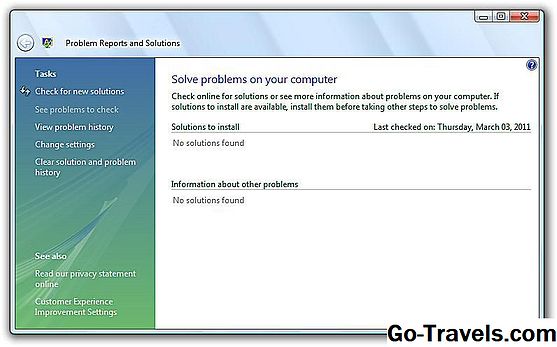
Appleten Problemrapporter og løsninger Kontrollpanel brukes til å se problemene Windows har oppstått og se etter mulige løsninger for dem.
Henrette kontroll / navn Microsoft.ProblemReportsAndSolutions fra kommandoprompt for å få tilgang til problemrapporter og løsninger direkte.
Problemrapporter og løsninger ble erstattet av Action Center som begynner i Windows 7.
Problemrapporter og løsninger er tilgjengelig i Windows Vista.
Programmer og funksjoner

Programmer og funksjoner Kontrollpanel-applet brukes til å avinstallere, endre eller reparere et installert program. Programmer og funksjoner kan også brukes til å vise installerte Windows-oppdateringer eller slå av eller på valgfrie Windows-funksjoner.
Henrette kontroller Microsoft.ProgramsAndFeatures fra kommandoprompt for å få tilgang til programmer og funksjoner direkte.
Programmer og funksjoner erstattet Legg til eller fjern programmer som begynner i Windows Vista.
Programmer og funksjoner er tilgjengelige i Windows 8, Windows 7 og Windows Vista.
Gjenoppretting

Applikasjonen for gjenopprettingskontrollpanel brukes primært til å starte Systemgjenoppretting, men kan også brukes til å starte System Image Recovery eller installere Windows på nytt via en parallellinstallasjon.
Henrette kontroll / navn Microsoft.Recovery fra kommandoprompt for å få tilgang til gjenoppretting direkte.
Gjenoppretting er tilgjengelig for Windows 8 og Windows 7.
Region

Regionens kontrollpanel-applet brukes til å konfigurere regionsspesifikke opplysninger som hvordan dato, klokkeslett, valuta og tall formateres i Windows.
Henrette kontroll / navn Microsoft.RegionAndLanguage fra Kommandoprompt for å få tilgang til Region direkte.
Region erstattet de regionale konfigurasjonsalternativene i appleten Regional og Language Options tilgjengelig i Windows 7. Språkinnstillinger i Windows 8 er tilgjengelige i språkappleten.
Region er tilgjengelig i Windows 8.
Region og språk

Applikasjonen Region og Språk Kontrollpanel brukes til å konfigurere språk- og regionspesifikke opplysninger i Windows, som dato og klokkeslettformater, valuta- og nummerformater, tastaturlayout, etc.
Henrette kontroll / navn Microsoft.RegionAndLanguage fra kommandoprompt for å få tilgang til region og språk direkte.
Region og språk erstattet regionale og språkalternativer som begynte i Windows 7, og ble erstattet av både språkappleten og regionappleten som startet i Windows 8.
Region og språk er tilgjengelige i Windows 7.
Region-og språkalternativer

Applikasjonen for regionale og språkalternativer Kontrollpanel brukes til å konfigurere valg som er spesifikke for bestemte språk eller områder i verden, som tid, dato, valuta og tallformat.
Henrette kontroll / navn Microsoft.RegionalAndLanguageOptions fra kommandoprompt for å få tilgang til regionale og språklige alternativer direkte. I Windows XP, kjør ut kontroll internasjonalt i stedet.
Regionale og språkalternativer ble erstattet av Region og språk som begynte i Windows 7 og erstattet igjen i Windows 8 av både regionappleten og språkappleten.
Regional og språkalternativer er tilgjengelige i Windows Vista og Windows XP.
RemoteApp og stasjonære tilkoblinger

Applikasjonen RemoteApp og Desktop Connections Control Panel brukes til å konfigurere, fjerne og administrere tilkoblingen til RemoteApp og Desktop Connections i Windows.
Henrette kontroll / navn Microsoft.RemoteAppAndDesktopConnections fra Kommandoprompt for å få tilgang til RemoteApp og Desktop Connections direkte.
RemoteApp og Desktop Connections er tilgjengelig i Windows 8 og Windows 7.
Skannere og kameraer

Applikasjonen til skannere og kameraer Kontrollpanel brukes oftest, spesielt i senere versjoner av Windows, for å installere og administrere skannere og andre bildebehandlingsenheter som Windows ikke automatisk oppdager og administrerer gjennom enheter og skrivere.
Henrette kontroll / navn Microsoft.ScannersAndCameras fra kommandoprompt for å få tilgang til skannere og kameraer direkte. I Windows XP, utfør kontrollen sticpl.cpl i stedet.
Skannere og kameraer er tilgjengelige i Windows 8, Windows 7, Windows Vista og Windows XP.
Planlagte oppgaver

Appleten Planlagt oppgaver Kontrollpanel brukes til å planlegge programmer, skript eller andre filer for å kjøre eller åpne automatisk ved en bestemt tid eller et intervall.
Henrette kontroll tidsplaner fra kommandoprompt for å få tilgang til planlagte oppgaver direkte.
Muligheten til å planlegge oppgaver ble flyttet til Oppgaveplanlegger, en del av Microsoft Management Console, som begynner i Windows Vista.
Planlagte oppgaver er tilgjengelig i Windows XP
Sikkerhetssenter

Sikkerhetsinnstillingene for sikkerhetssenterets kontrollpanel brukes til å administrere Windows-sikkerhetsinnstillinger som brannmurbeskyttelse, beskyttelse mot skadelig programvare og automatiske oppdateringer.
Windows Security Center kan nås direkte ved å kjøre kontroll / navn Microsoft.SecurityCenter fra kommandoprompt. I Windows XP, kjør ut kontroll wscui.cpl i stedet.
Sikkerhetssenter ble erstattet av Action Center som begynner i Windows 7.
Sikkerhetssenter er tilgjengelig i Windows Vista og Windows XP.
Programvareoppdagere

Programvare Explorer kontrollpanel applet starter Windows Defender antimalware verktøyet som du kan bruke til å skanne datamaskinen manuelt eller endre Windows Defender innstillinger.
Henrette msascui fra C: Programmer Windows Defender fra kommandoprompt for å få tilgang til programvareoppdagere direkte.
Programvareoppdagere ble erstattet av Windows Defender som begynner i Windows Vista.
Programvareoppdagere er tilgjengelig i Windows XP.
Merk: Programvareoppdagere er ikke en standard Kontrollpanel-applet i Windows XP, men vises når Windows Defender er installert.
Lyd

Applikasjonen for lydkontrollpanelet brukes til å styre avspillings- og opptaksenheter, samt lydene som brukes til å programmere hendelser i Windows.
Henrette kontroll / navn Microsoft.Sound fra kommandoprompt for å få tilgang til lyd direkte. I Windows Vista, kjør ut kontroll / navn Microsoft.AudioDevicesAndSoundThemes i stedet.
Lyden erstattet lyd og lydenheter som begynner i Windows Vista.
Lyd er tilgjengelig i Windows 8, Windows 7 og Windows Vista.
Lyder og lydenheter

Applikasjonen for lyd- og lydenheter Kontrollpanel brukes til å administrere lyd, stemme og andre lydinnstillinger i Windows.
Henrette kontroll mmsys.cpl fra kommandoprompt for å få tilgang til lyd og lydenheter direkte.
Lyder og lydenheter ble erstattet av lydoppstart i Windows Vista.
Lyder og lydenheter er tilgjengelig i Windows XP
Talegenkjenningsalternativer

Spraakgjenkjenningsalternativer Kontrollpanel-applet brukes til å administrere de forskjellige talegjenkjenningsinnstillingene i Windows.
Henrette kontroll / navn Microsoft.SpeechRecognitionOptions fra kommandoprompt for å få tilgang til talegenkjenningsalternativer direkte.
Talegenkjenningsalternativer ble erstattet av talegenkjenning som begynner i Windows 7.
Taleegenkjenningsalternativer er tilgjengelige i Windows Vista.
Talegjenkjenning

Applikasjonen for talegenkjenningskontrollpanel brukes til å håndtere alle aspekter av talegenkjenningsevnen i Windows.
Henrette kontroll / navn Microsoft.SpeechRecognition fra kommandoprompt for å få tilgang til talegjenkjenning direkte.
Talegenkjenning erstattet talegenkjenningsalternativer som begynner i Windows 7.
Taleegenkjenning er tilgjengelig i Windows 8 og Windows 7.
Tale

Talekontrollpanel-applet brukes til å administrere tekst-til-tale-innstillinger i Windows.
Henrette sapi.cpl fra C: Program Files Common Files Microsoft Shared Speech fra kommandoprompt for å få tilgang til tale direkte.
Tale ble erstattet av Tekst til tale som begynner i Windows Vista.
Tale er tilgjengelig i Windows XP.
Oppbevaringsrom

Applikasjonen til kontrollpanelene for lagringsområder brukes til å kombinere mer enn én stasjon til en enkelt virtuell stasjon eller å sette opp speil på to eller flere stasjoner for redundans.
Henrette kontroll / navn Microsoft.StorageSpaces fra kommandoprompt for å få tilgang til lagringsområder direkte.
Oppbevaringsrom er tilgjengelig på Windows 8.
Synkroniseringssenter

Applikasjonen for Sync Center Control Panel brukes til å administrere synkroniseringsaktivitet mellom din lokale datamaskin og en annen plassering.
Henrette kontroll / navn Microsoft.SyncCenter fra Kommandoprompt for å få tilgang til Sync Center direkte.
Synkroniseringssenter er tilgjengelig i Windows 8, Windows 7 og Windows Vista.
System

Systemets kontrollpanel-applet brukes til å vise grunnleggende informasjon om datamaskinen din, som operativsystemversjonen, dagens oppdateringspakke, grunnleggende maskinvarestatistikk som CPU-hastighet og mengde RAM, og mer.
Henrette kontroll / navn Microsoft.System fra kommandoprompt for å få tilgang til systemet direkte. I Windows XP, kjør ut kontroll sysdm.cpl i stedet.
Systemet er tilgjengelig i Windows 8, Windows 7, Windows Vista og Windows XP.
Tablet PC Innstillinger

Tablet PC-innstillinger Kontrollpanel-applet brukes til å konfigurere innstillinger som gjelder for nettbrettdatamaskiner som handedness, håndskriftgjenkjenning og mer.
Henrette kontroll / navn Microsoft.TabletPCSettings fra Kommandoprompt for å få tilgang til Tablet PC-innstillinger direkte.
Tablet PC-innstillinger er tilgjengelige i Windows 8, Windows 7 og Windows Vista, men er vanligvis bare tilgjengelig på nettbrettet.
oppgavelinjen

Aktivitetspanelens kontrollpanel-applet brukes til å spore de ulike aspektene av oppgavelinjen på skrivebordet, inkludert lås og automatisk skjul innstillinger, ikoner for varselområdet, jumplists, verktøylinjer og mer.
Henrette kontroll / navn Microsoft.Taskbar fra kommandoprompt for å få tilgang til oppgavelinjen direkte.
Aktivitetslinjen erstattet oppgavelinjen og startmenyen som begynner i Windows 8.
Oppgavelinjen er tilgjengelig i Windows 8.
Oppgavelinjen og startmenyen

Aktivitetslinjen og Start-menyen Kontrollpanel-applet brukes til å administrere de ulike alternativene som er tilgjengelige for oppgavelinjen og Start-menyen. Med oppgavelinjen og Start-menyen kan du velge å skjule oppgavelinjen automatisk, endre Aero Peek-innstillingene, angi standard effektknapphandling, og mye mer.
Henrette kontroll / navn Microsoft.TaskbarAndStartMenu fra kommandoprompt for å få tilgang til oppgavelinjen og startmenyen direkte. I Windows XP, kjør ut rundll32.exe shell32.dll, Options_RunDLL 1 i stedet.
Oppgavelinjen og startmenyen ble erstattet med oppgavelinjen som begynner i Windows 8.
Oppgavelinjen og startmenyen er tilgjengelig i Windows 7, Windows Vista og Windows XP.
Tekst til tale

Tekst-til-tal-kontrollpanel-applet brukes til å administrere tekst-til-tale-innstillinger i Windows.
Henrette kontroll / navn Microsoft.TextToSpeech fra kommandoprompt for å få tilgang til tekst til tale direkte.
Tekst til tale erstattet Tale som begynner i Windows Vista.
Tekst til tale er tilgjengelig i Windows 8, Windows 7 og Windows Vista.
Feilsøking

Appleten Feilsøking Kontrollpanel er et sentralisert sted for å få tilgang til feilsøkingsveivisere som kan bidra til å løse problemer med programvare, lydavspilling, nettverk og Internett-tilkoblinger, problemer med å vise problemer og mer.
Henrette kontroll / navn Microsoft.Troubleshooting fra kommandoprompt for å få tilgang til feilsøking direkte.
Feilsøking er tilgjengelig i Windows 8 og Windows 7.
Brukerkontoer

Brukerapplikasjonskontrollpanelens applet brukes til å administrere brukerkontoer i Windows. Med brukerkontoer kan du endre og fjerne Windows-passord, endre kontonavn og bilder og mer.
Henrette kontroll / navn Microsoft.UserAccounts fra kommandoprompt for å få tilgang til brukerkontoer direkte. I Windows XP, kjør ut kontroller brukerpassord i stedet.
Brukerkontoer er tilgjengelig i Windows 8, Windows 7, Windows Vista og Windows XP.
Velkomstsenter

Velkomstsenter-kontrollpanel-applet er en samling av snarveier til andre appleter og programmer som du kanskje trenger tilgang til når du bruker datamaskinen først.
Henrette kontroll / navn Microsoft.WelcomeCenter fra kommandoprompt for å få tilgang til velkomstsenteret direkte.
Velkomstsenteret ble erstattet av Komme i gang som begynte i Windows 7, og begge ble fjernet i Windows 8.
Velkomstsenter er bare tilgjengelig i Windows Vista.
Windows 7 File Recovery

Applikasjonen for Windows 7 File Recovery Control Panel brukes til å opprette, administrere og gjenopprette sikkerhetskopier ved hjelp av Windows Backup.
Henrette kontroll / navn Microsoft.BackupAndRestore fra kommandoprompt for å få tilgang til Windows 7 File Recovery direkte.
Windows 7 File Recovery er en direkte erstatning for Backup and Restore Center, som var tilgjengelig i Windows 7. Filhistorikk, først tilgjengelig i Windows 8, er en annen applet som kan brukes til å sikkerhetskopiere filer.
Windows 7 File Recovery er tilgjengelig i Windows 8.
Windows Anytime Upgrade

Applikasjonen Windows Anytime Upgrade Control Panel brukes til å kjøpe og installere en oppgradert utgave av Windows.
Henrette kontroll / navn Microsoft.WindowsAnytimeUpgrade fra kommandoprompt for å få tilgang til Windows Anytime Upgrade direkte.
Windows Anytime Upgrade ble erstattet av Legg til funksjoner til Windows 8 i Windows 8.
Windows Anytime Upgrade er tilgjengelig i Windows 7 og Windows Vista.
Windows CardSpace

Applikasjonen Windows CardSpace Control Panel brukes til å administrere sikre digitale identiteter fra Windows.
Henrette kontroll / navn Microsoft.CardSpace fra kommandoprompt for å få tilgang til Windows CardSpace direkte.
Windows CardSpace ble fjernet fra begynnelsen i Windows 8.
Windows CardSpace er tilgjengelig i Windows 7 og Windows Vista.
Windows Defender

Applikasjonen til Windows Defender Control Panel brukes til å administrere verktøyet for Windows Defender antimalware.
Henrette kontroll / navn Microsoft.WindowsDefender fra kommandoprompt for å få tilgang til Windows Defender direkte.
Windows Defender er tilgjengelig i Windows 8, Windows 7 og Windows Vista.
Merk: Windows Defender er også tilgjengelig i Windows XP under Programvareoppdagers Kontrollpanel-applet.
Windows brannmur

Windows-brannmurens kontrollpanel-applet brukes til å administrere Windows-brannmur, inkludert å slå brannmuren av eller på, konfigurere brannmurregler etc.
Henrette kontroll / navn Microsoft.WindowsFirewall fra kommandoprompt for å få tilgang til Windows-brannmur direkte. I Windows XP, kjør ut kontroller firewall.cpl i stedet.
Windows-brannmur er tilgjengelig i Windows 8, Windows 7, Windows Vista og Windows XP.
Windows Marketplace
